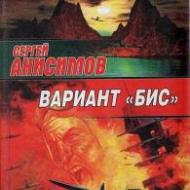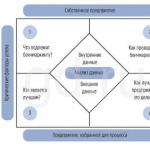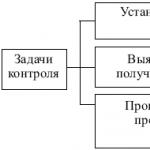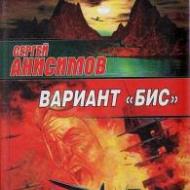
Zup 8.3 bolovanje na teret dobiti. Potrebne postavke za prijavu odsutnosti iz nepoznatih razloga
Registracija bolovanja u 1C računovodstvu 8.3 (izdanje 3.0)
2016-12-07T18:15:57+00:00Napokon, trojka je narasla do te mjere da s pouzdanjem preporučujem svim računovođama obračun naknada za privremenu nesposobnost (bolovanje) ne na staromodan način (zasebna vrsta obračuna), već posebno stvoren za te svrhe dokument "Bolovanje".
To vam omogućuje automatizaciju izračuna prosječne zarade za daljnji odmor i bolovanje, a također na neki način približava 1C: Računovodstvo 8.3 1C plaćama i osoblju. Ali prvo o svemu.
Ovdje za sada postoje samo obračuni plaća za prošla razdoblja. Kreirajmo dokument "Bolovanje":

Ispunimo dokument prema donjoj slici:

Ispunili smo mjesec (bolovanje se obračunava u siječnju), odabrali zaposlenika, naveli uzrok nesposobnosti (bolest), naveli razdoblje bolovanja i postotak isplate na temelju radnog staža zaposlenika.
Program je potpuno ispravno izračunao našu prosječnu plaću i iznos bolovanja, te je taj iznos također podijelio na teret poslodavca i na teret Fonda socijalnog osiguranja. Sjajno!
Krenimo u izračun prosječne zarade (gumb "Promijeni" pored izračunate prosječne zarade). Otvara se prozor za unos podataka za izračun prosječne zarade:

Prikazuje dohodak zaposlenika za prethodne 2 godine i izračunatu prosječnu plaću.
Kliknimo na upitnik pored iznosa prosječne zarade kako bismo detaljnije vidjeli sam izračun. Kao što vidite, program čak uspoređuje prosječnu plaću s minimalnom plaćom:

Zatvorimo prozor za unos podataka za izračun prosječne zarade tipkom "OK" i vratimo se na otvoreni dokument "Bolovanje". Pronađite i kliknite gumb "Izračunaj prosječnu zaradu":

Vidjet ćemo potvrdu koja izračunava prosječnu plaću zaposlenika:

Na kraju, pokrenimo dokument "Bolovanje" pomoću gumba "Knjiži i zatvori" i vidimo da je akumulirao bolovanje, ali nije akumulirao porez na dohodak.
Sve je točno. Porez na dohodak bit će obračunat u završnoj ispravi plaće koju ćemo sačiniti posljednju i u koju će biti uključena i naša ostvarena bolovanja.
Napravite dokument plaće za siječanj i kliknite gumb "Ispuni":

Vidimo da se vrijeme bolovanja uzima u obzir pri obračunu radnih dana i sati. Iznos bolovanja uključen je u obračune za ovaj mjesec. Na taj se iznos (kao i na ukupnu plaću) obračunava porez na dohodak. nevjerojatno!
Platni list će izgledati ovako.
Na vrhu dokumenta morate ispuniti mjesec obračuna, odabrati zaposlenika i unijeti broj potvrde o nesposobnosti za rad.
Zatim na kartici "Glavno" pažljivo označavamo razlog nesposobnosti i razdoblje. Ako je ovo bolovanje nastavak, označite odgovarajuću kućicu i odaberite prethodno bolovanje.

U nastavku ćemo također navesti kada ćemo isplaćivati naknade za privremenu nesposobnost. Ovaj datum je neophodan za ispravno popunjavanje 6-NDFL deklaracije. Program nudi tri mogućnosti datuma isplate: s akontacijom, s plaćom i u razdoblju međuisplate. Ako ste stvarno isplatili primanja zaposlenika neki drugi dan, vratite se na ovaj dokument i ispravite datum isplate.
Pogledajmo sada pobliže izračun prosječne zarade. Izračunava se automatski u programu na temelju dostupnih podataka. Ukoliko trebate uskladiti vremenska razgraničenja iz prethodnih razdoblja, to možete učiniti ovdje klikom na zelenu olovku:

U prozoru koji se otvori možemo ručno promijeniti obračunsko razdoblje, kao i dodati potvrdu o plaći s prethodnog mjesta rada zaposlenika.
Sada idemo na karticu "Plaćanje".
Postoji vrlo važna poveznica “Iskustvo osiguranja”. Činjenica je da zaposlenik radi u organizaciji od veljače 2014. godine, a program standardno uzima dvije godine iskustva i, posljedično, 60% za bolovanje. Ovdje imamo priliku korigirati radni staž zaposlenika.

Na zadnjoj kartici možete detaljnije vidjeti obračune prema Fondu socijalnog osiguranja i poslodavcu.

Možete odmah kreirati dokument plaćanja izravno iz ovog dokumenta. Skrećem vam pozornost na činjenicu da je to moguće samo ako je na dokumentu „Bolovanje“ naznačeno plaćanje tijekom razdoblja međuplate. U tom slučaju automatski će se generirati uplatnica.

I na kraju, ovo su tiskani obrasci. Iz dokumenta “Bolovanje” pomoću gumba “Ispis” možete generirati tri:

Obračun invalidnina
Bolovanje se obračunava iz potvrde o nesposobnosti za rad koju daje zaposlenik. Visina naknade ovisi o prirodi invaliditeta, kao i o duljini staža osiguranja. Pogledajmo kako se razdoblje osiguranja odražava u izračunu naknada:
- Manje od 5 godina -60% izračuna prosječne zarade;
- od 5 do 8 godina – 80% obračunate prosječne plaće;
- Preko 8 godina – 100% prosječne zarade.
Bolovanje se obračunava na temelju prosječne plaće osiguranika u prethodne dvije godine. Istodobno se mogu zamijeniti kalendarske godine za koje se radniku obračunava bolovanje. Riječ je o situacijama kada je radnica koristila porodiljni dopust ili rodiljni dopust u jednoj ili dvije od tih kalendarskih godina. Prema zahtjevu radnika zamjenjuje se jedna ili obje godine ako zamjena povlači povećanje iznosa naknade.
Kako izdati potvrdu o bolovanju u 1C 8.3 ZUP
Pogledajmo korak po korak kako obraditi bolovanje u 1C ZUP-u.
Kako prijaviti nedolazak na bolovanje
Ako je u trenutku obračuna akontacije ili plaće radnik odsutan, tada je u 1C 8.3 ZUP-a potrebno evidentirati nedolazak iz nepoznatog razloga, kako se za vrijeme odsutnosti ne bi obračunavala plaća.
Da biste mogli prijaviti odsutnost zaposlenika, morate provjeriti postavke programa 1C. Stavka izbornika Postavke - odaberite Obračun plaća - dalje Postavljanje sastava obračuna i odbitaka - dalje Obračun odsutnosti - provjerite Izostanak i nedolazak:
Nedolazak se evidentira dokumentom Nedolazak, nedolazak. Dokument se može unijeti iu izborniku osoblja iu odjeljku Plaća:

Iz našeg primjera zaposlenik se razbolio u travnju od 11. do 22.

Za svaki mjesec nedolaska/izostanka, ako se nedolazak nastavi iu sljedeći mjesec, potrebno je unijeti novi dokument u 1C, odnosno posebno za svibanj, za lipanj itd.
Kako prikazati bolovanje u 1C
Nakon što je zaposlenik osigurao bolovanje, unosimo dokument Bolovanje za obračun naknada. Dokument je kadrovski i platni dokument. Može se unijeti iz odjeljka Osoblje:

ili pomoću odjeljka Plaće:

Kreirajmo novi dokument. Ako radno iskustvo nije prethodno stečeno, program će obratiti pozornost na ovu činjenicu:

Ako odete u ovo polje, možete navesti staž izravno u dokumentu:

Navodimo vrstu invaliditeta iz potvrde o bolovanju i datum našeg bolovanja. Obračunski mjesec u našem slučaju je svibanj, odnosno to je mjesec koji će biti prikazan na platnoj listi zaposlenika. Provjera uplate:

Provjera obračuna bolovanja:

Izostanak s posla iz nepoznatog razloga stornira se na kartici Preračun prethodnog razdoblja:

Za obračun poreza na dohodak važan je datum isplate bolovanja. Prihodi izvan plaće evidentiraju se prema datumu isplate. Možete odabrati način plaćanja - unaprijed, uz plaću ili međuuplatom. Uzimamo bolovanje:

Obračun isplate bolovanja u 1C 8.3 ZUP
Plaćanje bolovanja radi njege djeteta
Posebnost ovih bolovanja je da se plaćanje za ambulantno liječenje provodi u prvih 10 kalendarskih dana u skladu s duljinom radnog staža, a zatim u iznosu od 50% prosječne zarade. Ako se liječenje odvija u bolnici, tada uzimajući u obzir razdoblje osiguranja.
U 1C ZUP-u postoje i značajke izračuna koje ovise o dobi djeteta. Odabir opcije za obračun bolovanja radi njege u dokumentu Bolovanje na kartici Njega djeteta:

Program 1C 8.3 ZUP također prati od kojeg dana će se plaćanje izvršiti u iznosu od 50%:

Isplata bolovanja zbog trudnoće i poroda, ozljede na radu ili profesionalne bolesti
Ako plaćamo porodiljni dopust, naknade za ozljede na radu ili profesionalne bolesti, onda je to 100% naknada za bolovanje i ne uračunava radni staž:

Također, ako je otpušteni zaposlenik dostavio potvrdu o nesposobnosti za rad u roku od 30 kalendarskih dana od dana otkaza, a još nije našao novi posao, tada je ova isplata u iznosu od 60% obračunate prosječne zarade.
Izračun prosječne zarade
U 1C ZUP-u, prilikom izračuna prosječne plaće zaposlenika, uzimajući u obzir primanja prijašnjih osiguranika, potrebno je da u dokumentu bude označen kvadratić “Uzmi u obzir primanja prijašnjih osiguranika”:

Gdje u 1C ZUP 8.3 mogu unijeti primanja prijašnjih osiguranika? Potrebno je otići na karticu Glavni i kliknuti na gumb Promjena izračuna prosječne zarade za popunjavanje podataka:

Ili iz odjeljka Plaća - Vidi također - Potvrde za izračun naknada:

Prosječne plaće automatski utvrđuje program 1C ZUP 3.1 na temelju podataka o tome koliko je prethodnih godina ulazilo u konačnu osnovicu za obračun doprinosa. Prosječna plaća utvrđuje se za svaku kalendarsku godinu u iznosu koji ne prelazi najvišu osnovicu za obračun doprinosa za osiguranje u fondu za socijalno osiguranje utvrđenu za tu godinu.
Prosječni dnevni dohodak za izračun naknada izračunava se dijeljenjem obračunatih primanja sa 730. Za rodiljne naknade, primanja se dijele sa zbrojem kalendarskih dana u dvije prethodne godine umanjenim za isključena razdoblja (bolovanje, rodiljni dopust, rodiljni dopust, razdoblja otpusta s rada uz potpuno ili djelomično zadržavanje plaće, ako u tom trenutku nisu uplaćene premije osiguranja za plaću).
Možete pogledati tiskani obrazac za obračun. Tiskani obrasci Obračun prosječne plaće i Detaljni obračun služe knjigovođi za provjeru obračuna i podataka, a obrazac Obračun naknade za potvrdu o nesposobnosti za rad je “službeni” obračun, primjenjujemo ga na bolovanja:

Plaćanje bolovanja na teret Fonda socijalnog osiguranja
Financiranje naknada za bolovanje ovisi o prirodi invaliditeta. Ako se radi o bolesti ili ozljedi (osim na radu), prva tri dana plaća osiguranik. Naredni dani plaćaju se na teret Fonda socijalnog osiguranja. U ostalim slučajevima isplata se vrši na teret Fonda socijalnog osiguranja od prvog dana. U programu 1C ZUP ova je podjela vidljiva u dvije vrste obračuna: Bolovanje i Isplata bolovanja na teret poslodavca:

Upute za izračun bolovanja u programu 1C Računovodstvo za Ukrajinu.
"Platne liste za zaposlenike organizacije" glavni je dokument na kojem se vrše svi izračuni u vezi s bolovanjima zaposlenika organizacije. Slika prikazuje put do ovog dokumenta.
Ali prije nego što počnete pregledavati obračune za bolovanje, morate se uvjeriti da je odgovarajući obračun za bolovanje dostupan u imeniku "Planovi za vrste izračuna". Pomoću sljedeće sheme možete pronaći potrebne podatke:
- Otvorite 1C u načinu rada 1:Enterprise;
- Odaberite stavku izbornika "Operacije";
- Pritisnite gumb „Planovi vrsta kalkulacija;
- Otvorit će se prozor;
- Ovdje se nalazi opcija “Osnovna razgraničenja organizacija” koju morate odabrati.

Nakon što ste sve napravili, pred vama će se otvoriti imenik. Sadrži glavne vrste obračuna u organizaciji. Da biste odabrali prikaz samo bolničkih obračuna, trebate odabrati jednu od opcija:
- Prvi je bolovanje na teret poduzeća;
- Drugi je bolovanje koje plaća socijalno osiguranje.

Da biste podnijeli zahtjev za bolovanje o trošku tvrtke, morate ispuniti sve podatke. Ovo je detaljno prikazano na donjoj slici. To će biti sasvim dovoljno kada je potrebno izdati standardno bolovanje za zaposlenika.

Ne zaboravite također da se podaci koje je potrebno ispuniti ne nalaze samo u kartici "Općenito", već iu "Osnovi za izračune".

Nakon što su sva polja popunjena, provjerite jesu li uneseni detalji i ostali podaci točni, a zatim možete zatvoriti karticu i upisati stavku imenika.
Nakon toga morate otvoriti element u direktoriju pod nazivom "lijek za FSS rakhunok". U ovoj kartici morate ispuniti sva polja. Kako to ispravno učiniti prikazano je na donjoj slici. Ti će podaci u većini slučajeva biti dovoljni za izdavanje standardnog bolovanja.

Imajte na umu da ne samo da podaci u kartici "Općenito" zahtijevaju popunjavanje, već i sva polja u "Bazi izračuna" također moraju sadržavati potrebne podatke.

Sada još jednom možete provjeriti ispravnost unesenih podataka. Ako je sve ispravno, zatvorite karticu i zapišite stavku imenika.
Kada su sve potrebne vrste izračuna već generirane, morat ćete izraditi poseban dokument - "Platni spisak za zaposlenike organizacije."

Čak i prije nego što se obračuni odražavaju uzimajući u obzir bolovanje, popunjavanje svih dokumenata provodi se prema uobičajenoj shemi koja se koristi s "Platne liste za zaposlenike organizacije". Da bismo to učinili jasnim i vizualnim, pogledajmo značajku obračunavanja na primjeru jednog zaposlenika.

Čim ste sve završili prema uobičajenoj shemi, sustav nije uzeo u obzir bolovanje, to morate učiniti ručno. Da biste to učinili potrebno je unijeti sljedeće podatke:
- Razdoblje bolovanja;
- Vrsta obračuna;
- Bazno razdoblje i druge važne informacije.
Također, ne zaboravite ispraviti promijenjeno bazno razdoblje: morate vratiti vrijednosti na one vrijednosti koje odgovaraju mjesecu.

Izračunima tu nije kraj, jer još treba preračunati broj dana za obračun plaće i uzeti u obzir broj dana koji su pali u vrijeme bolovanja.

Provjerite je li potvrdni okvir "Zastavica za automatski izračun" poništen; ako nije, uklonite ga. Nakon toga možete kliknuti gumb “Izračunaj” ili odabrati “Izračunaj po zaposleniku”. Sustav će vas upozoriti da postoji potreba za preregistracijom dokumenata (može doći i do preregistracije zapisa, sve ovisi o stanju datoteka). Morate se složiti s upozorenjem i pričekati da se izračuni završe.
Slika pokazuje što će se dogoditi nakon konačnog formiranja naboja.

Ne zaboravite ponovno izračunati i ponovno ispuniti podatke o zaposlenicima u određenim karticama:
- Doprinosi i naknade na plaću;
- Porez na dohodak i tako dalje.
Proces slijedi isti obrazac kao i kod prve knjižne oznake. Odnosno, odaberete karticu, zatim pronađete željenog zaposlenika, tada je shema sljedeća (ako radite s platnom listom):
“Popuni” -> “Popuni po zaposleniku” -> “Izračunaj” -> “Izračunaj po zaposleniku”.

Ne zaboravite još jednom provjeriti točnost unesenih podataka, a zatim kreirati transakcije na kartici.

Ostalo je još nekoliko koraka i posao će biti gotov. Da biste to učinili, kliknite gumb "Snimi", zatim se složite s "U redu", a zatim objavite dokument. Sada je obračun bolovanja, koji uključuje poreze i doprinose, u potpunosti obrađen. Sada samo trebate izvršiti uplatu putem dokumenta “Plaće koje se isplaćuju” i ne zaboravite naznačiti odgovarajuće vrste isplata. To je sve.
Od 1. srpnja 2017. sve zdravstvene ustanove mogu izdavati potvrde o nesposobnosti za rad u papirnatom i elektroničkom obliku. Da biste to učinili, moraju biti ispunjeni sljedeći uvjeti:
- Postoji pisani pristanak zaposlenika za elektroničko primanje bolovanja;
- Zdravstvena ustanova i organizacija postale su sudionici informacijske interakcije za razmjenu informacija u svrhu generiranja elektroničkog bolovanja.
Interakcija s Fondom socijalnog osiguranja u vezi s elektroničkim potvrdama o nesposobnosti za rad moguća je izravno iz programa 1C. Opća shema za razmjenu elektroničkih potvrda o nesposobnosti za rad, ili skraćeno ELN, s Fondom za socijalno osiguranje je sljedeća. Prvo, zdravstvena ustanova, u postupku izdavanja potvrde o nesposobnosti za rad zaposleniku organizacije, šalje je Fondu za socijalno osiguranje. Zatim, nakon što je zaposlenik dao bolovanje računovodstvu organizacije, zaposlenik računovodstva, koristeći broj bolovanja, prima sve potrebne informacije od Fonda za socijalno osiguranje izravno iz programa 1C: ZUP.
Na temelju svih podataka dostavljenih Fondu socijalnog osiguranja, računovođa u programu automatski izračunava iznos naknade za privremenu nesposobnost. Tada se sve informacije o obračunatom bolovanju šalju natrag u Fond za socijalno osiguranje.
Bolovanje
U procesu unosa elektroničkog bolovanja, zaposlenik računovodstva jednostavno treba ispuniti osnovne podatke: navesti naziv organizacije, prezime, ime i patronim zaposlenika, kao i broj potvrde o nesposobnosti za posao.
Zatim treba kliknuti na gumb “Dohvati podatke iz FZO” i cijeli dokument će biti popunjen podacima elektroničke potvrde o nesposobnosti za rad, koja će se automatski popuniti podacima sa servera FZO. Iznos naknade izračunat će se na temelju dostupnih podataka o primanjima i radnom stažu zaposlenika koji su pohranjeni u bazi programa. Da biste preuzeli podatke o elektroničkoj potvrdi o nesposobnosti iz datoteke preuzete s osobnog računa osiguranika na informacijskom portalu Saveznog fonda za socijalno osiguranje Ruske Federacije, trebate kliknuti gumb "Učitaj iz datoteke" i odabrati potrebnu datoteku .
Sve informacije o zdravstvenoj ustanovi automatski se preuzimaju. Za pregled ovih informacija kliknite na hipervezu.
Izrada i slanje registra elektroničkih potvrda o nesposobnosti za rad Fondu socijalnog osiguranja
Napomena 1
Da biste sastavili registar elektroničkih potvrda o nesposobnosti za rad, trebali biste slijediti put: odjeljak "Izvješćivanje, potvrde - 1C-izvješćivanje".
Tablični dio dijaloškog okvira dokumenta koji se otvara moguće je popuniti na više načina. U prvom slučaju trebate kliknuti gumb "Ispuni" i tablica će biti ispunjena svim elektroničkim potvrdama o nesposobnosti za rad, informacije o kojima još nisu poslane. U drugom slučaju koristite gumb Dodaj i odaberite određene elektroničke potvrde o nesposobnosti za rad koje je potrebno poslati Fondu socijalnog osiguranja.
Ako postoji potreba za dobivanjem dodatnih informacija o elektroničkoj potvrdi o nesposobnosti za rad, koja će biti poslana Fondu za socijalno osiguranje, trebate dvaput kliknuti na liniju s ovom potvrdom o nesposobnosti za rad. Kao rezultat, otvorit će se obrazac koji će sadržavati sve dodatne podatke.
Prije slanja dokumenta potrebno ga je ispuniti. U tom slučaju program provjerava obavezna polja. Za slanje registra u FSS kliknite na gumb Pošalji registar u FSS.
Ako program nema konfiguriranu vezu s FSS-om, od korisnika programa će se tražiti da se poveže s 1C-Reporting. Ako korisnik ne koristi 1C-izvješćivanje, postavljanje FSS certifikata za elektroničke potvrde o nesposobnosti za rad može se izvršiti ručno.